yum 源使用是阿里的:https://developer.aliyun点com/mirror
sudo rm -rf /etc/yum.repos.d/*
sudo curl -o /etc/yum.repos.d/CentOS-Base.repo http://mirrors.aliyun.com/repo/Centos-7.repo
一、桌面环境
首先安装桌面环境,这里安装 GNOME。
sudo yum -y groups install “GNOME Desktop”
# sudo yum -y group install xfce
关于桌面环境相关命令
# 从命令行切换到桌面环境
startx
# 获取当前启动模式
systemctl get-default
# 修改启动模式为图形化
systemctl set-default graphical.target
# 修改启动模式为命令行
systemctl set-default multi-user.target
默认启动桌面环境后以 root 用户自动登录
# 修改配置文件
vi /etc/gdm/custom.conf
# 增加如下配置
[daemon]
AutomaticLoginEnable=True
AutomaticLogin=root
二、远程服务设置
# Windows 远程登录需要安装 Xrdp,需要 epel 源
sudo wget -O /etc/yum.repos.d/epel.repo http://mirrors.aliyun点com/repo/epel-7.repo
sudo yum install -y xrdp
# Xrdp 会调用 VNC,安装 tigervnc-server
sudo yum install -y tigervnc-server
# 修改 Xrdp 最大连接数
sudo vim /etc/xrdp/xrdp.ini max_bpp=32
# 启动 Xrdp 并设置开机启动
sudo systemctl start xrdp
sudo systemctl enable xrdp
# 开放 3389 端口,或者关闭防火墙
sudo firewall-cmd –permanent –zone=public –add-port=3389/tcp
sudo firewall-cmd –reload
# 关闭防火墙
sudo systemctl stop firewalld
# 禁止防火墙开机启动
sudo systemctl disable firewalld
打开 Windows 的远程桌面

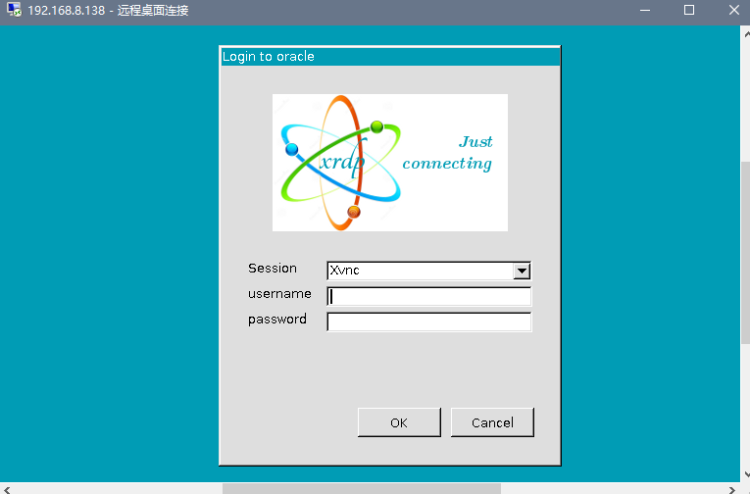
输入系统用户名密码即可连接
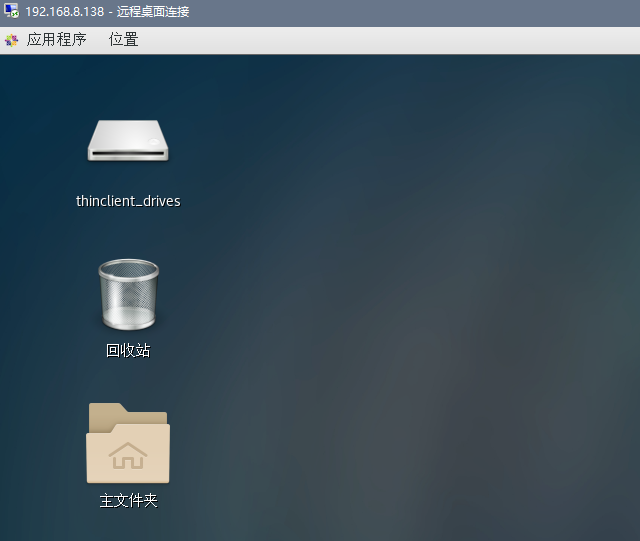
三、VNC 登录设置
用 VNC 客户端连接登录还需做一些设置
VNC 客户端下载:https://www.realvnc点com/en/connect/download/viewer
直接启动
# 直接当前用户启动
vncserver
# 查看列表
vncserver -list
# 设置 VNC 密码,此密码和系统密码不一样,这是使用 vnc viewer 登陆时使用的密码
vncpasswd
# 其它桌面需要修改脚本,在用户目录 .vnc 下的 xstartup
unset SESSION_MANAGER
unset DBUS_SESSION_BUS_ADDRESS
startxfce4 &
服务方式启动
# 复制服务设置的模板
sudo cp /lib/systemd/system/vncserver@.service /etc/systemd/system/vncserver@:1.service
# 修改配置,以 root 用户为例,每个用户都需要单独设置
sudo vim /etc/systemd/system/vncserver@\:1.service
# 将 <USER> 换成用户名,[Service] 下增加 User=root
[Unit]
Description=Remote desktop service (VNC)
After=syslog.target network.target
[Service]
Type=forking
User=root
# Clean any existing files in /tmp/.X11-unix environment
ExecStartPre=/bin/sh -c ‘/usr/bin/vncserver -kill %i > /dev/null 2>&1 || :’
ExecStart=/usr/sbin/runuser -l root -c “/usr/bin/vncserver %i”
PIDFile=/root/.vnc/%H%i.pid
ExecStop=/bin/sh -c ‘/usr/bin/vncserver -kill %i > /dev/null 2>&1 || :’
[Install]
WantedBy=multi-user.target
# 让服务文件修改生效
sudo systemctl daemon-reload
# 启动服务
sudo systemctl start vncserver@:1
# 设为开机启动
sudo systemctl enable vncserver@:1
# 查看服务端口,用于客户端连接地址
ss -4p | grep Xvn
# 放行连接端口,每个用户端口不同。也可直接关闭防火墙
sudo firewall-cmd –add-port=5901/tcp –permanent
sudo firewall-cmd –reload

输入地址加端口
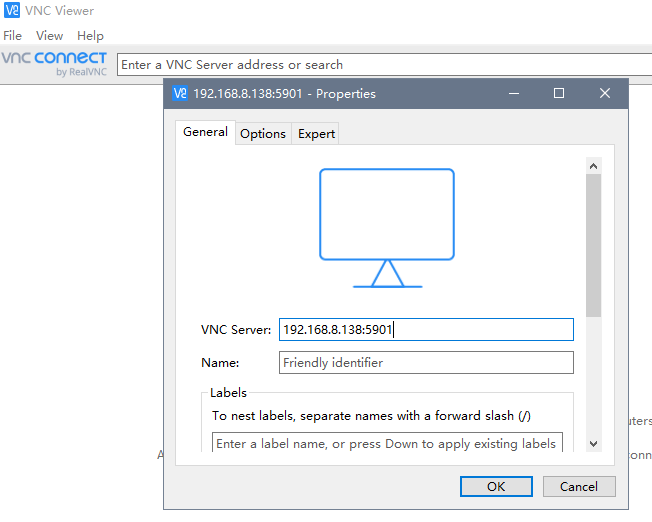
输入密码即可连接
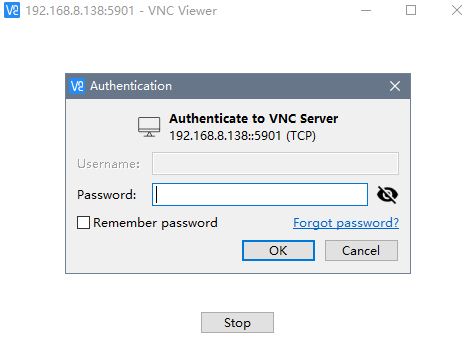
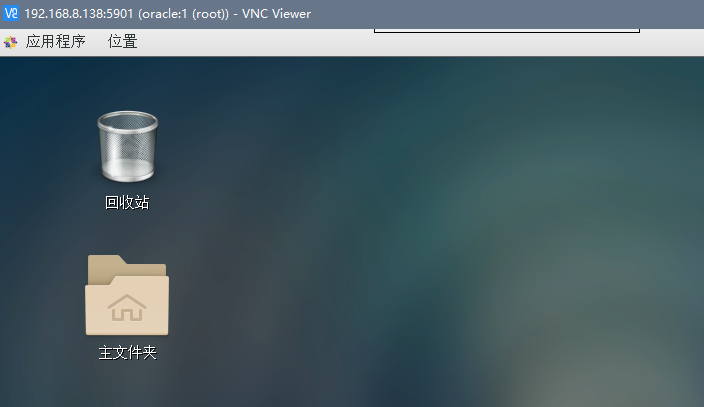
https://www.jianshu点com/p/63dce85dc958
https://blog.csdn点net/weixin_41004350/article/details/80805927
https://www.cnblogs点com/jhxxb/p/10987058.html